| 工具 > Enterprise Architect >技术文档 |
|
BABOK ®Guide
v3教程:使用文档
在Enterprise Architect中处理文档时,您有很多选项,我们将在其中介绍两个最受欢迎的选项:
内部文档工件的好处是您可以创建超链接到文档文本的新元素。
OLE Accessible文档的好处是:
- 可以使用任何文件类型(包括电子表格)
- 对于文本文档,您可以将文本拖动到图表上,并从中自动创建元素。文档保持完整且未更改(如果愿意,可以在Word中更新)。
使用内部文件
这包括创建一个内部文档工件,使用内部编辑器进行更新。从这里我们将创建新的词汇表条目并创建新的超链接元素。
您可以使用的文档格式是.docx和.rtf。
| 视图 |
过程 |
第1步
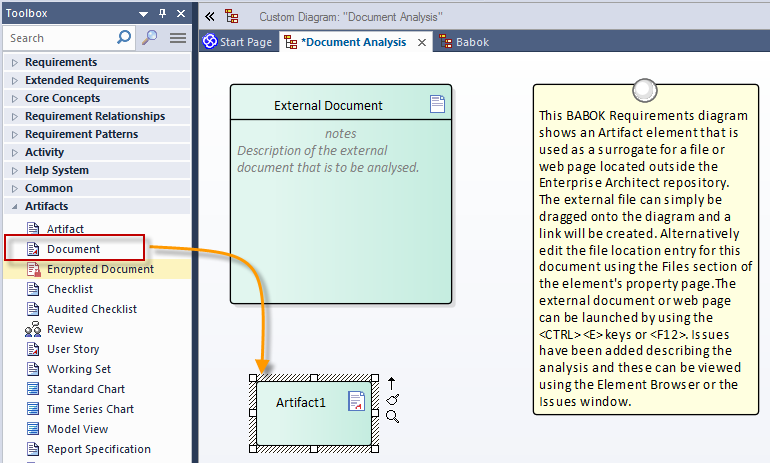
|
在文档分析图中,创建一个新的文档元素
|
第2步
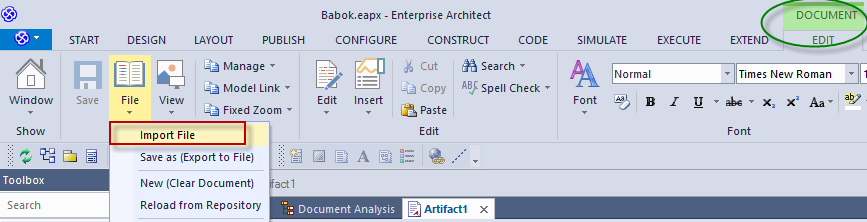
|
双击文档。
在“ 链接文档的新模板”对话框中,单击“ 取消”按钮。
在功能区中选择:文档编辑| 档案| 档案| 导入文件
在“ 文件”对话框中,选择要导入的文档
|
第3步
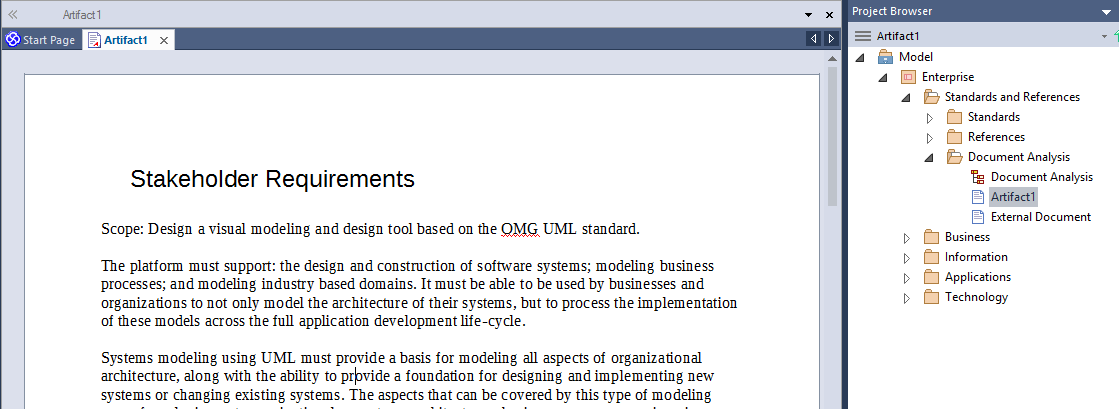
|
通过在内部文档编辑器中访问文档,您现在可以开始从文本中创建词汇表术语和元素。 |
第4步
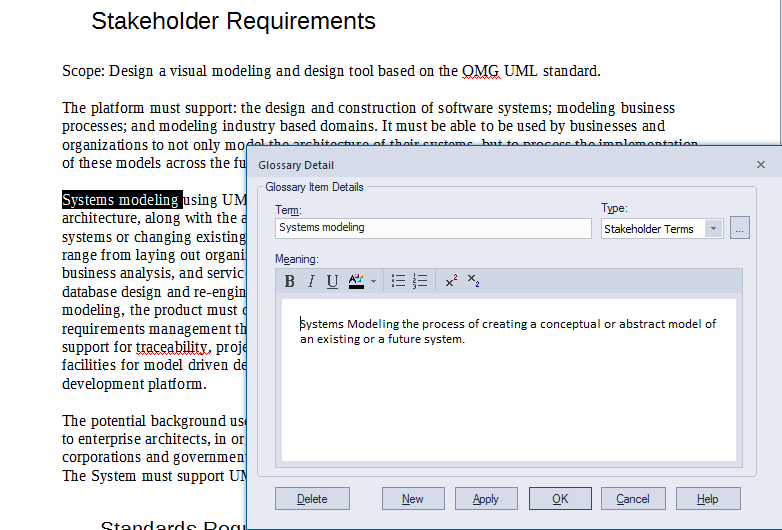
|
要从文档创建模型术语表术语:
- 阻止选择一些涵盖新学期的文字
- 选择Create | 词汇表从上下文菜单中定义。
在“ 词汇表详细信息”对话框中添加描述文本。 |
第5步

|
要使用文档文本创建需求元素:
- 阻止选择一些涵盖新需求名称的文本。
- 选择Create | 新的| 上下文菜单中的要求。
|
第6步
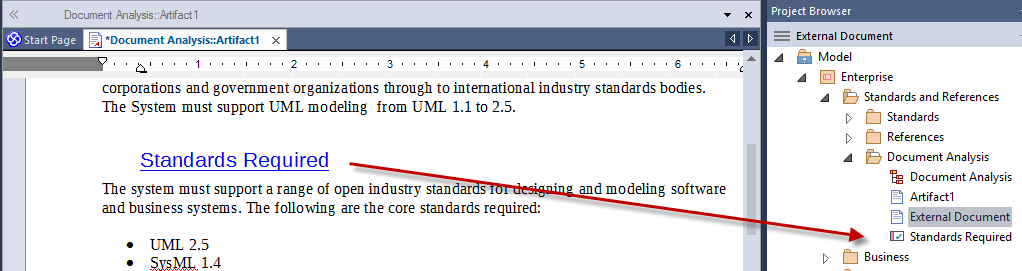
|
这将在项目浏览器中创建该名称的元素。
用于创建此文本的文本现在是指向新元素的超链接。 |
第6步
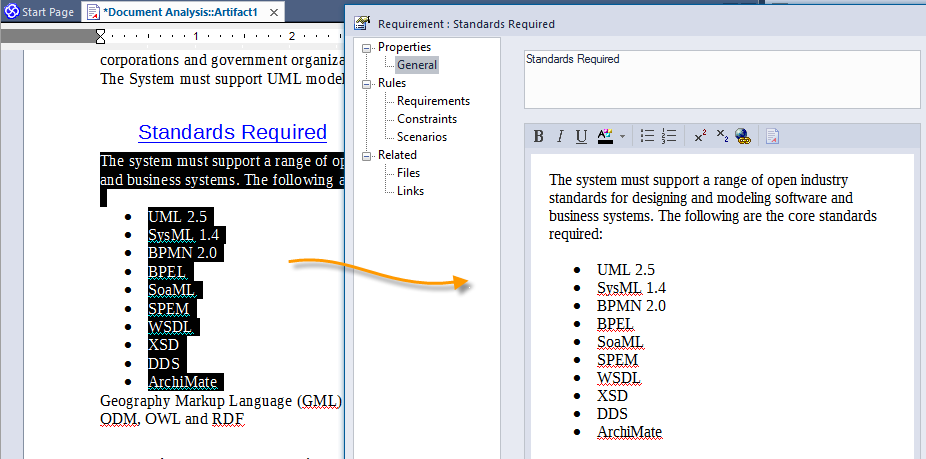
|
现在,通过选择要添加到Requirement
Element的特定文本来添加Requirement的定义:
- 阻止文字
- 复制(Ctrl + C)
- 打开元素属性(双击项目浏览器中的元素)
- 将文本粘贴到Notes。
新元素可以放在图表上,也可以在规范管理器中查看。 |
更多信息:
|
有关更多信息,请参阅
链接文档 - Enterprise Architect用户手册
|
使用OLE文档
OLE Accessible文档的好处是您可以将文本拖动到图表上并从中自动创建元素。文档保持完好无损 - 如果愿意,也可以通过字处理器更新。
以下步骤将指导您完成导入文档和在模型中从中创建元素的简单过程。
| 视图 |
过程 |
第1步
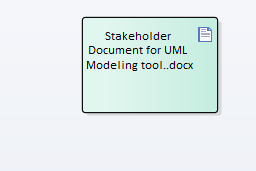
|
假设您打开了文档分析图。
- 打开文件资源管理器。
- 选择要导入的文件。
- 将其拖到图表上 - 从提示中选择Artifact Internal
这将创建一个包含Document的Document Artifact元素。 |
第2步

|
双击文档工件元素以打开外部字处理器。 |
第3步
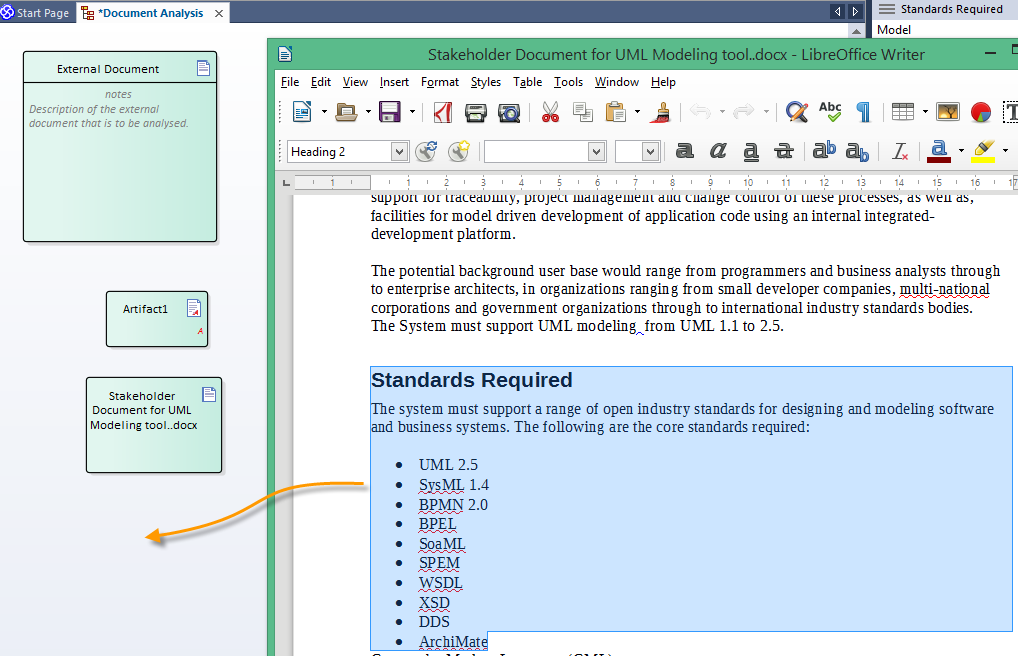
|
要从文本中创建元素(例如要求):
系统将提示您选择元素类型。
|
第4步

|
您的需求元素现在包含在模型中。 |
|
|
|
